- Windows Server
- Routage
- 23 novembre 2017 à 13:42
-

- 1/2
RIP (qui signifie Routing Information Protocol) est un protocole de routage qui permet de faire communiquer des routeurs entre eux.
Dans ce tutoriel, nous allons mettre en place 2 serveurs RIPv2 pour permettre aux machines de 2 réseaux locaux de communiquer entre elles (si les pare-feu le permettent).
Grâce à RIP, les clients d'un réseau local pourront communiquer avec les clients de l'autre réseau local sans que l'on ait besoin d'ajouter des routes statiques sur les différents clients de ces réseaux locaux.
Pour mettre en place le protocole RIP sur un serveur, vous avez besoin de 2 cartes réseau :
- la 1ère carte réseau sera connectée sur le switch où vous brancherez les machines du 1er réseau local.
- la 2ème carte réseau sera connectée sur un switch permettant uniquement d'interconnecter vos différents serveurs RIP.
Notez que la 3ème carte réseau n'est pas nécessaire pour RIP. Néanmoins, pour que l'exemple soit complet, nous avons choisi d'ajouter une 3ème carte réseau pour permettre aux serveurs et aux machines clientes d'accéder à Internet via le NAT.
Note : si vous souhaitez configurer aussi le NAT (comme expliqué plus tard dans le tutoriel), nous vous conseillons d'ajouter les 3 cartes réseau avant de lancer la configuration du service "Routage et accès distant". Sinon, vous devrez supprimer la configuration de ce service et la recréer après un redémarrage du serveur.
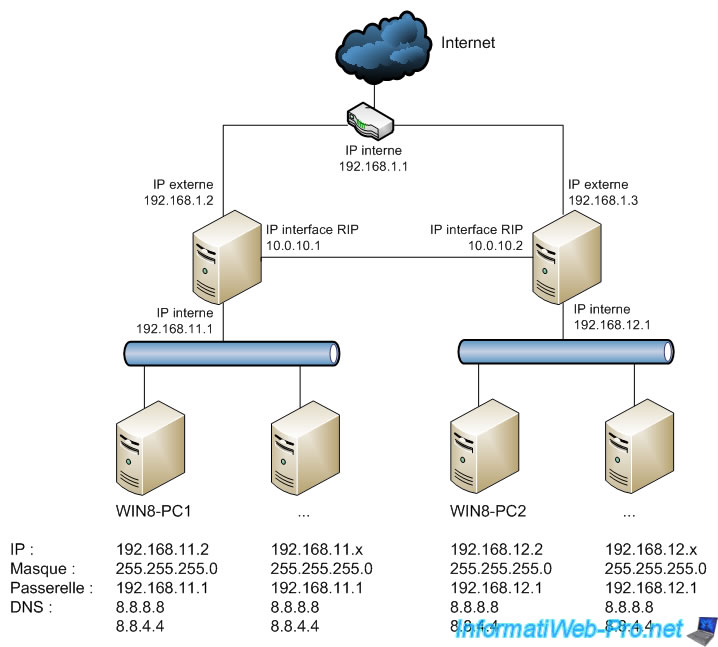
- Configuration utilisée
- Installation de Routage et accès à distance
- Configuration du protocole de routage RIPv2
- Test du routage RIP depuis nos clients Win 8.1 Pro
- Configuration du routage NAT pour l'accès à Internet
- Installation et configuration du serveur DHCP (facultatif)
1. Configuration utilisée
1.1. Configuration des serveurs
Pour ce tutoriel, nous avons utilisé 2 serveurs sous Windows Server 2012 R2 et 2 machines clientes sous Windows 8.1 Pro (une par réseau local).
Comme indiqué précédemment, nos 2 serveurs possèdent 3 cartes réseau chacun :
- une carte réseau "Interface RIP" permettant de connecter nos serveurs RIP ensemble.
- une carte réseau "LAN" connectée sur un réseau local où nos machines clientes se trouvent.
- une carte réseau "WAN" connectée à Internet. Dans notre cas, elle est connectée sur notre Box (routeur fourni par notre FAI).
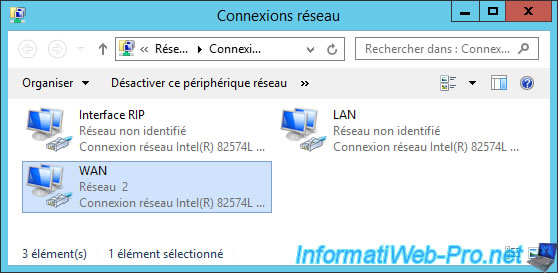
Configuration de la carte réseau "Interface RIP" :
- Adresse IP : 10.0.10.1 (serveur 1) / 10.0.10.2 (serveur 2)
- Masque de sous-réseau : 255.255.255.0
Note : laissez les autres champs vides, car ils ne nous serviront pas pour cette interface réseau.
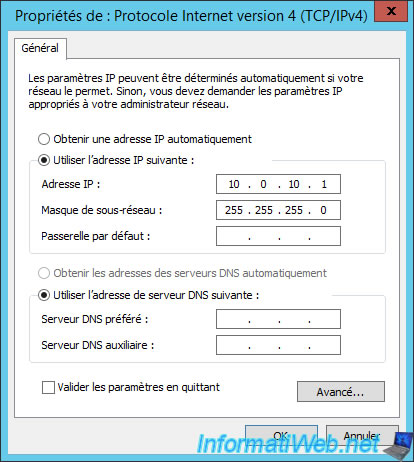
Configuration de la carte réseau "LAN" :
- Adresse IP : 192.168.11.1 (serveur 1) / 192.168.12.2 (serveur 2)
- Masque de sous-réseau : 255.255.255.0
Note : laissez les autres champs vides.
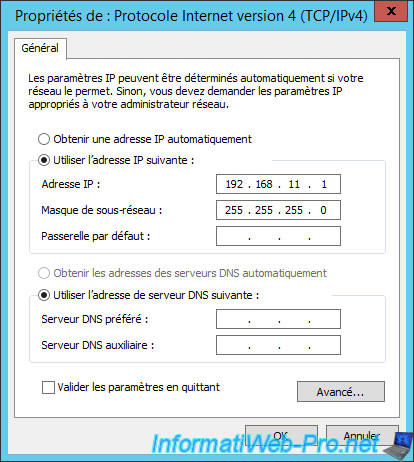
Configuration de la carte réseau "WAN" :
- Adresse IP : 192.168.1.2 (serveur 1) / 192.168.1.3 (serveur 2)
- Masque de sous-réseau : 255.255.255.0
- Passerelle par défaut : 192.168.1.1 (adresse IP de notre Box)
Pour la configuration DNS, indiquez :
- Serveur DNS préféré : 192.168.1.1 (adresse IP de notre Box)
- Serveur DNS auxiliaire : 8.8.8.8 (facultatif : adresse IP d'un serveur DNS public fourni par Google)
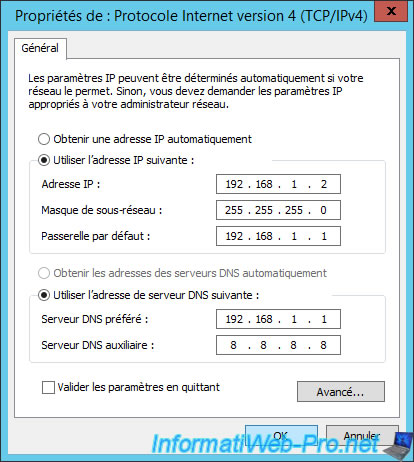
Comme indiqué précédemment, nous avons utilisé 2 serveurs sous Window Server 2012 R2 Standard.
Ces 2 serveurs sont nommés "rip1" et "rip2".
Note : l'édition n'a pas d'importance.
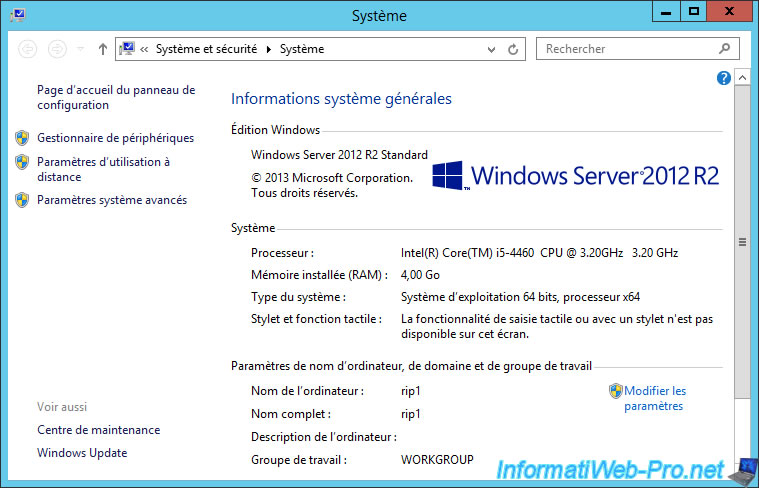
1.2. Configuration des clients
Pour les machines clientes, nous avons utilisé 2 ordinateurs sous Windows 8.1 Pro, avec cette configuration réseau :
- Adresse IP : 192.168.11.2 (pour la machine WIN8-PC1 du réseau local 1) et 192.168.12.2 (pour la machine WIN8-PC2 du réseau local 2).
- Masque de sous-réseau : 255.255.255.0
- Passerelle par défaut : 192.168.11.1 (pour la machine WIN8-PC1) et 192.168.12.1 (pour la machine WIN8-PC2).
- Serveurs DNS : 8.8.8.8 et 8.8.4.4 (adresses IP des serveurs DNS publics de Google).
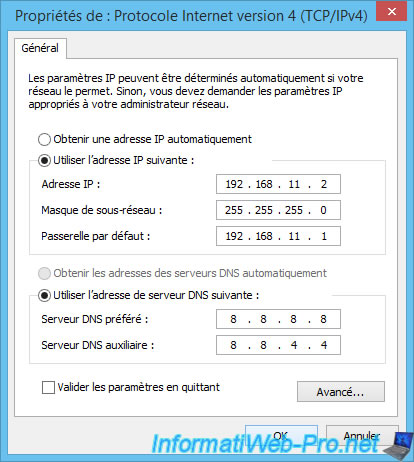
2. Installation de Routage et accès à distance
Pour installer le protocole RIP, vous devez installer le rôle "Routage et accès à distance" sur les 2 serveurs.
Pour cela, lancez l'assistant d'ajout de rôles et de fonctionnalités et choisissez "Installation basée sur un rôle ou une fonctionnalité".
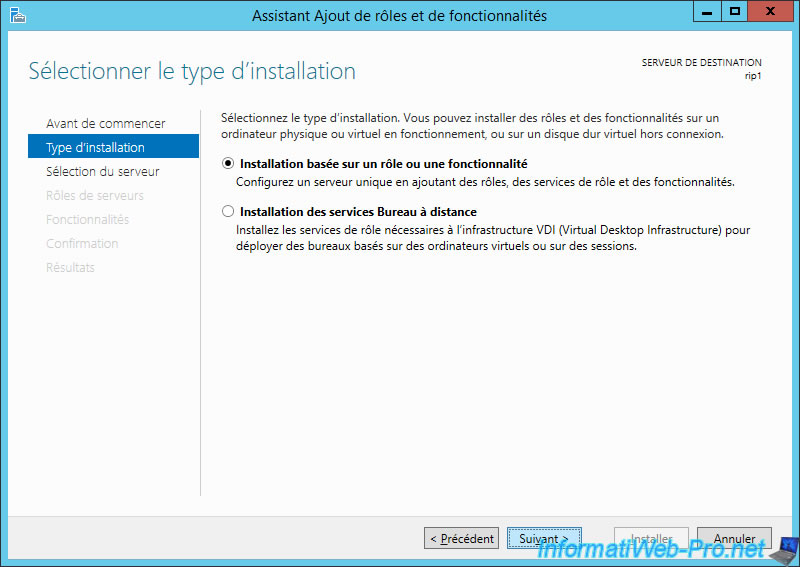
Choisissez votre serveur et cliquez sur Suivant.
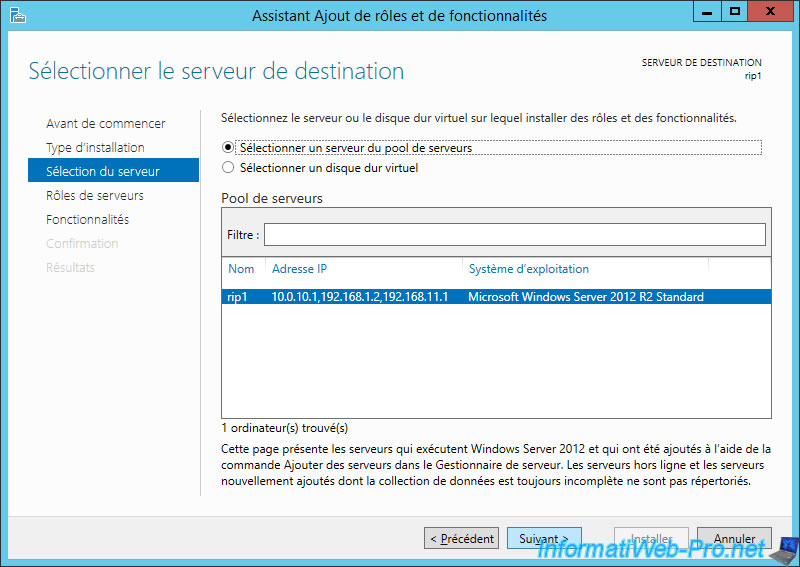
Cochez la case "Accès à distance".
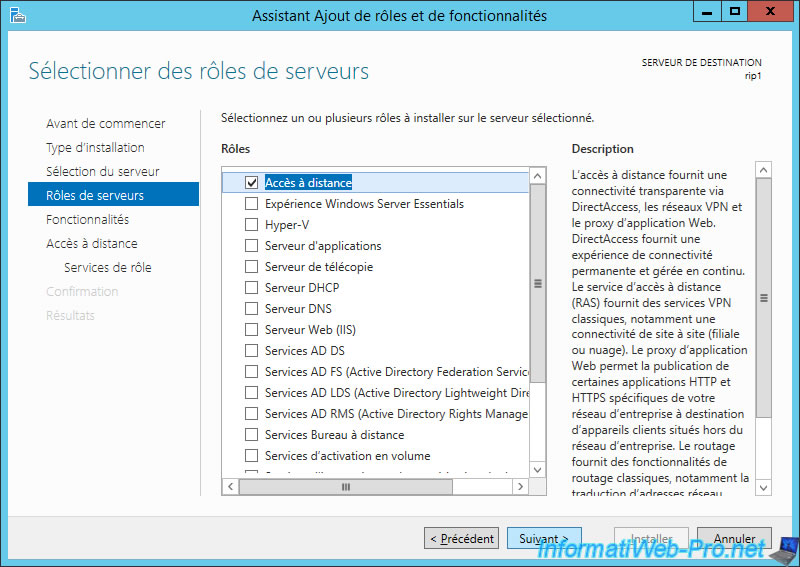
Pas de fonctionnalité à installer.
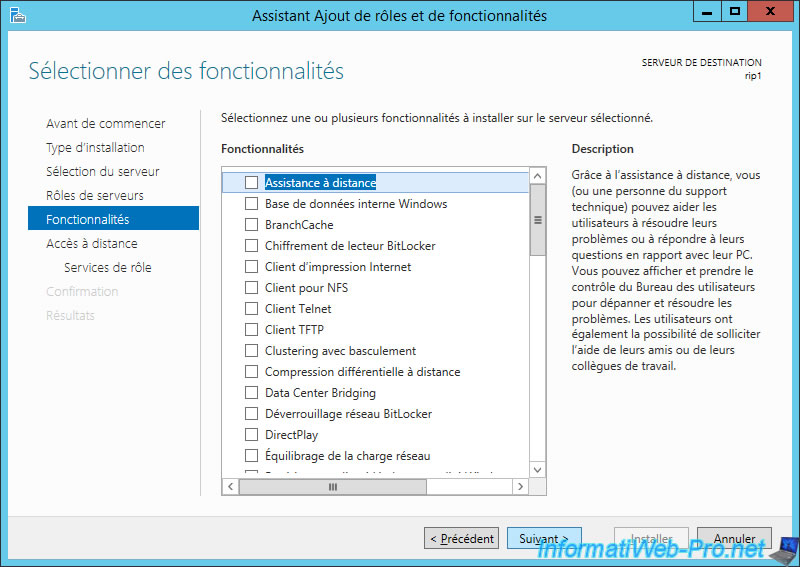
Cliquez sur Suivant.
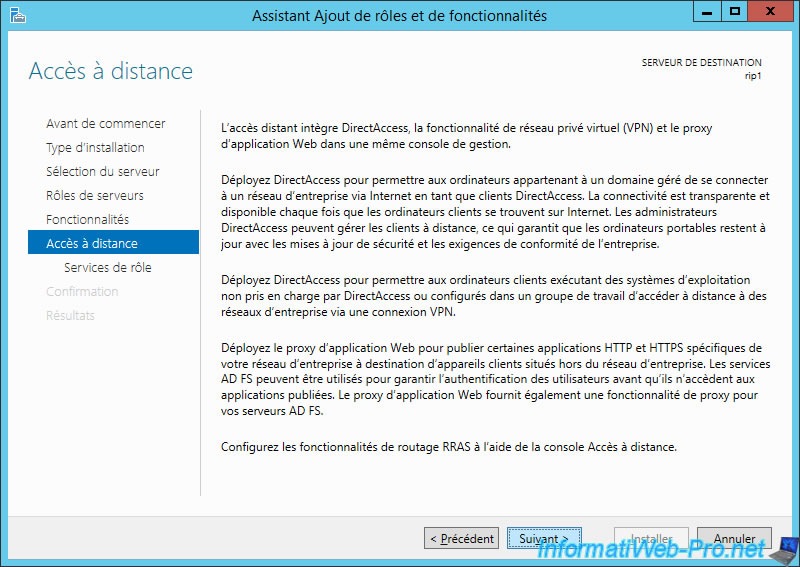
Cochez la case "Routage".
Note : ce service de rôle dépend du service de rôle "DirectAccess et VPN". Donc, la case "DirectAccess et VPN" sera automatiquement cochée.
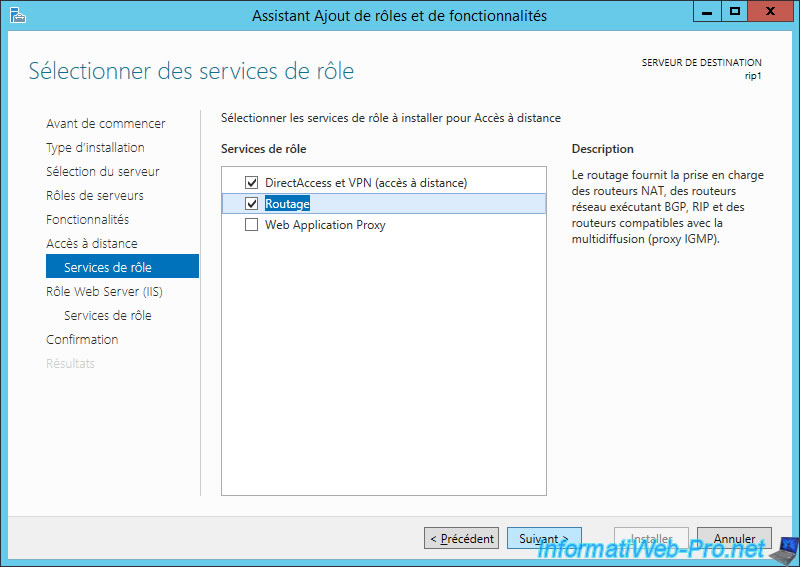
Cliquez sur Installer.

L'installation s'effectue.
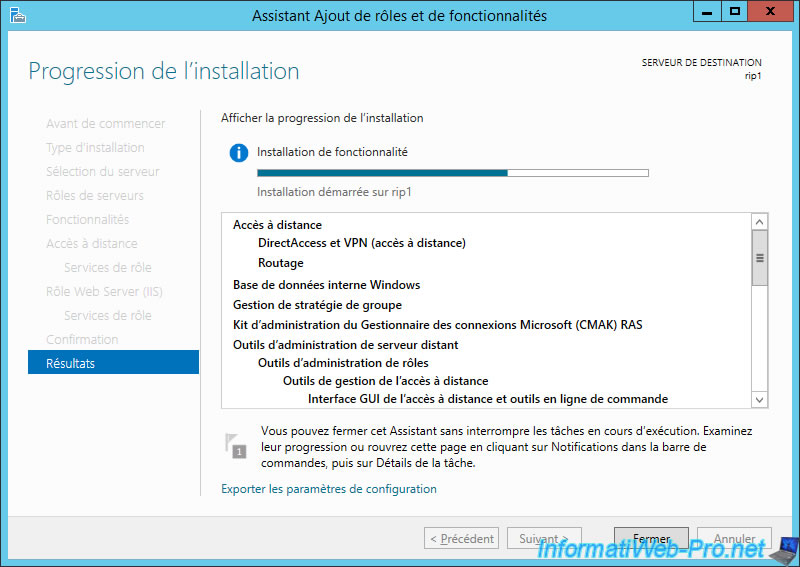
Cliquez sur Fermer.
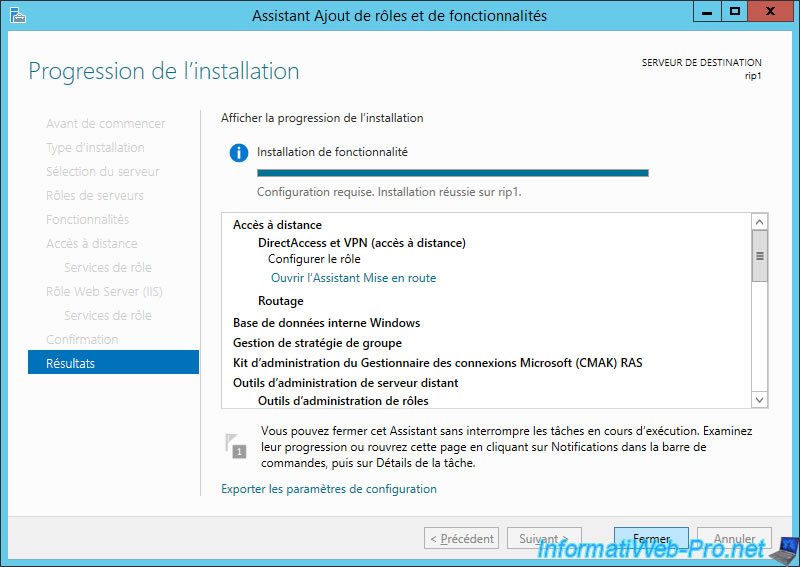
Note : n'oubliez pas de faire la même chose sur votre 2ème serveur.
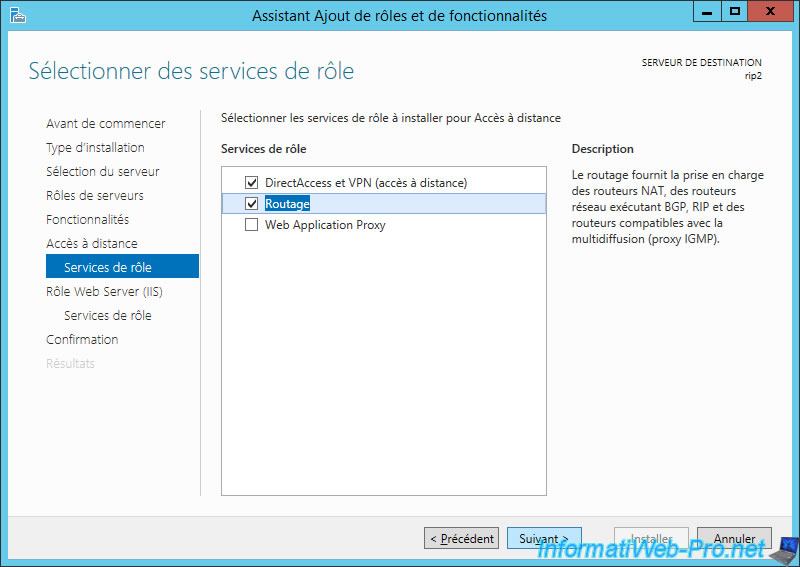
3. Configuration du protocole de routage RIPv2
Pour configurer le routage sous Windows Server 2012 R2, ouvrez l'écran d'accueil de Windows, cliquez sur la petite flèche située en bas à gauche puis lancez le programme "Routage et accès distant".
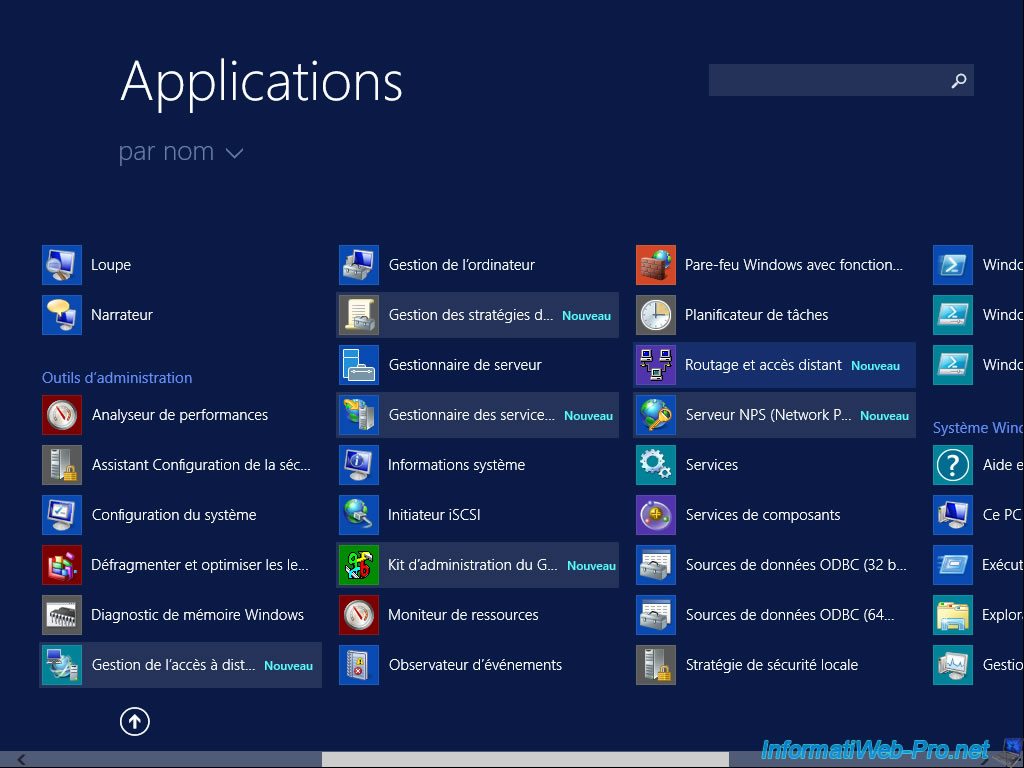
La fenêtre "Routage et accès distant" s'affiche.
Faites un clic droit sur le nom de votre serveur et cliquez sur "Configurer et activer le routage et l'accès à distance".
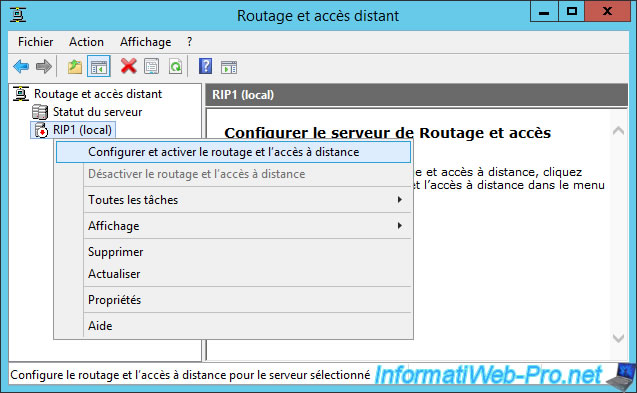
L'assistant Installation d'un serveur Routage et accès distant s'affiche.
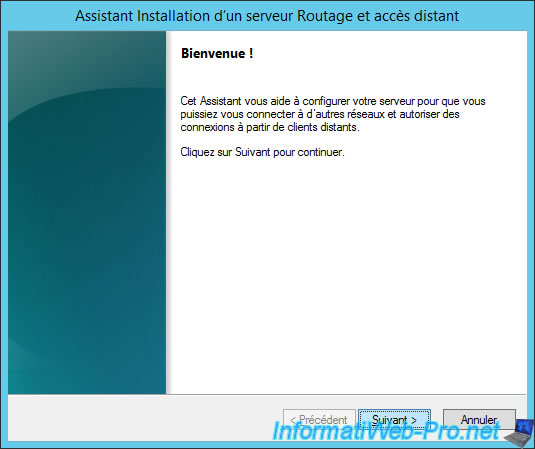
Sélectionnez "Configuration personnalisée".
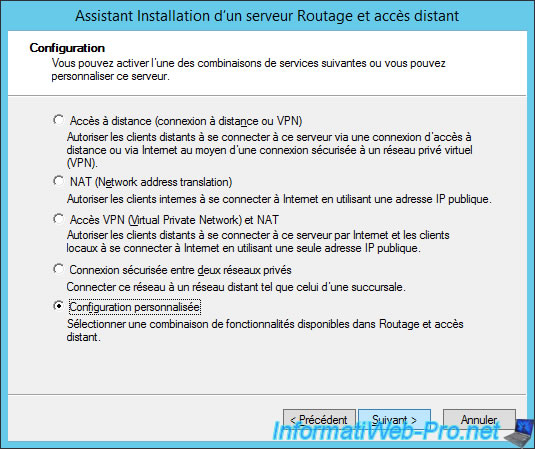
Cochez la case "Routage réseau".
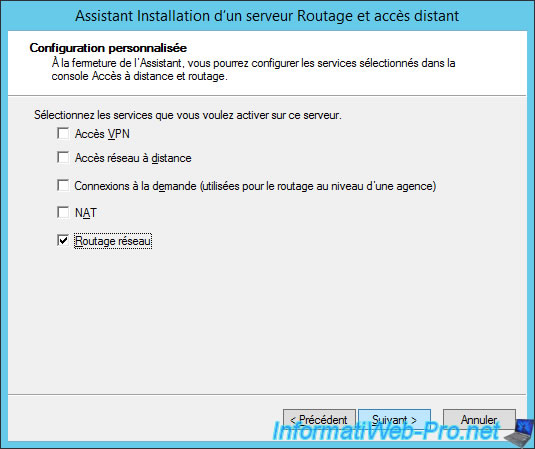
Cliquez sur Terminer.
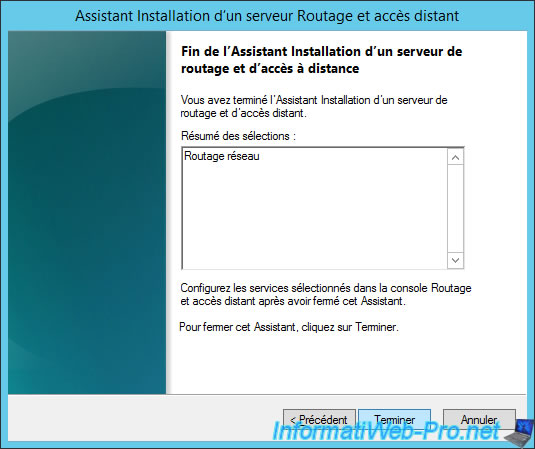
Cliquez sur Démarrer le service.

Pour configurer votre serveur pour agir en tant que serveur RIP, allez dans IPv4 et faites un clic droit "Nouveau protocole de routage" sur l'élément "Général".
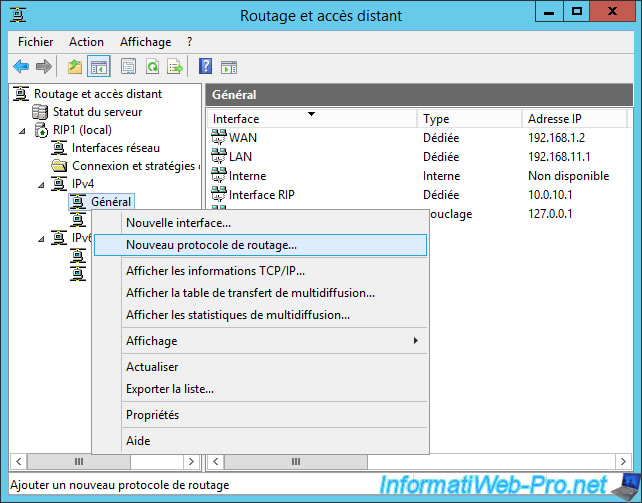
Choisissez le protocole de routage "RIP Version 2 for Internet Protocol" et cliquez sur OK.
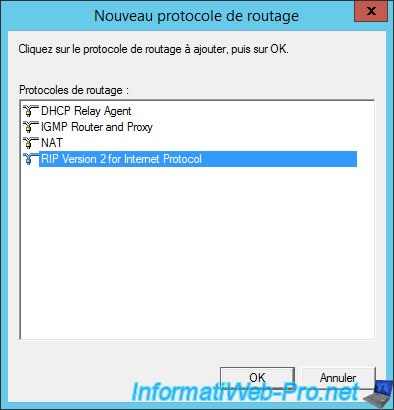
Maintenant, allez dans "IPv4 -> RIP" et faites un clic droit "Nouvelle interface" dans la partie droite.

Sélectionnez l'interface réseau qui permet d'interconnecter vos serveurs RIP.

Pour l'option "Coût supplémentaire pour les itinéraires", indiquez la valeur 2.
Sinon, les paquets risquent de ne pas arriver à destination, car ils expireraient trop tôt.
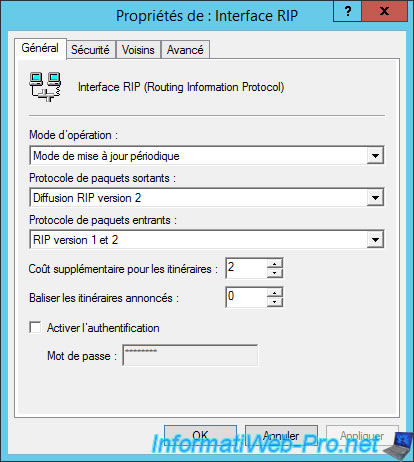
Maintenant, votre serveur RIP partagera les itinéraires qu'il connait via la carte réseau "Interface RIP".

Partager ce tutoriel
A voir également
-

Windows Server 28/4/2012
WS 2003 - NAT et routage réseau
-

Windows Server 22/4/2015
WS 2012 - NAT et routage réseau
-

Windows Server 3/12/2016
WS 2012 - Routage et serveur VPN
-

Windows Server 9/12/2016
WS 2022 / 2016 / 2012 - Créer un tunnel VPN site à site (S2S) via PPTP/L2TP


Vous devez être connecté pour pouvoir poster un commentaire